
屏幕录像专家(录像软件)
v2018.0628官方版简体中文WinAll
(38)小编点评: 是一款专业的屏幕录像制作工具
导读:
《屏幕录像专家》是一款专业的屏幕录像制作工具。使用它你可以轻松地将屏幕上的软件操作过程等录制成FLASH动画、AVI动画或者自播放的EXE动画。本软件采用先录制,再生成的方式或者直接录制的方式录制屏幕录像,使用户对制作过程更加容易控制。本软件使用简单,功能强大,是制作各种屏幕录像的首选软件。

功能介绍
1.生成FLASH动画,文件小可以在网络上方便使用。
2.生成AVI动画,支持各种压缩方式。
3.生成exe文件,可以自动播放动画不需附属文件。高度压缩,生成文件小。
4.支持后期配音和声音文件导入,使录制过程和配音分离。
5.录制目标自由选取:可以是全屏、选定窗口或者选定范围。
6.录制时可以设置是否同时录制声音,是否同时录制鼠标。
7.可以自动设置最佳帧数。
8.可以设置录音质量
9.可以自己定义快捷键
10.直接录制AVI功能
11.直接录制EXE功能
12.FLASH扩帧功能,使FLASH动画更加平滑。
13.EXE自动扩帧功能,更加平滑,即使是1帧/秒也有平滑的效果
14.AVI扩帧功能,可以制作25帧/秒的AVI动画
15.录制Realplay中播放的电影内容
16.鼠标点击自动提示功能
17.AVI合成、AVI截取、AVI转换压缩格式,EXE转成AVI
18.自由设置EXE录制播放时各种参数,比如位置、大小、背景色、控制窗体、时间等
19.支持EXE录像合成多节EXE
20.高度无损压缩,制作出最小的EXE录像。
安装步骤
1、首先先在本站下载并解压屏幕录像专家压缩包,之后双击exe主程序进行安装,如图所示,点击下一步
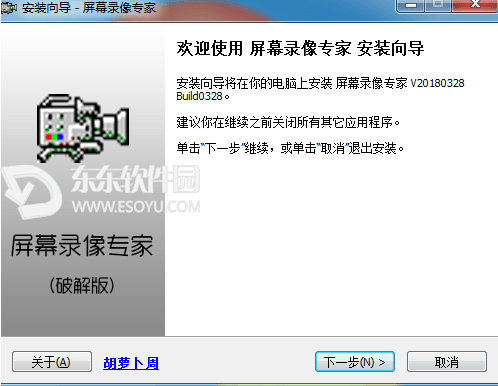
2、之后阅读屏幕录像专家许可协议界面,勾选我接受同意按钮,点击下一步
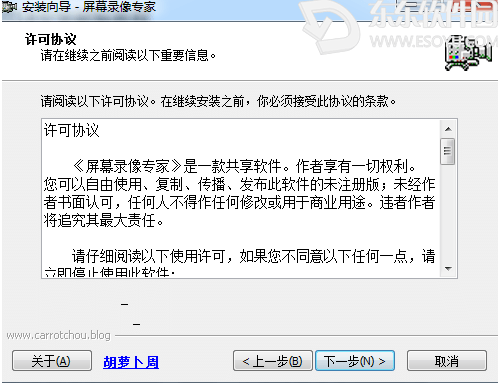
3、选择软件安装目录位置,点击浏览选择安装目录C:Program Files (x86)tlxsoft屏幕录像专家 V2018,之后点击下一步
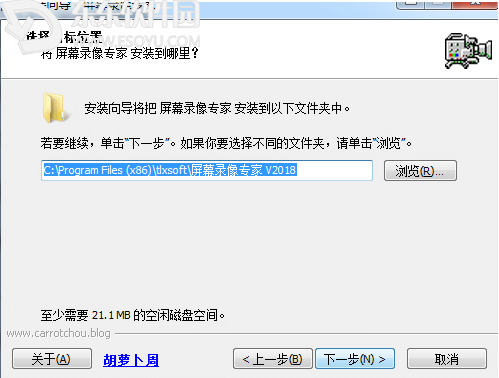
4、选择软件安装文件夹并命名屏幕录像专家V2018,然后继续点击下一步
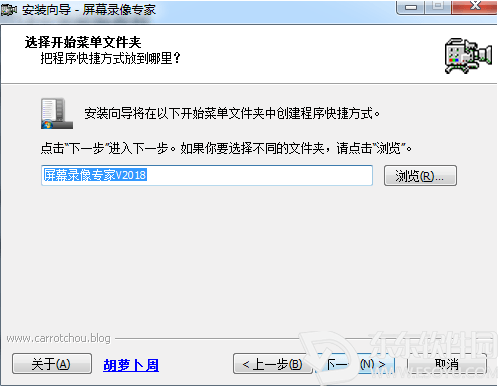
5、之后确认软件安装信息,并点击安装按钮开始安装屏幕录像专家

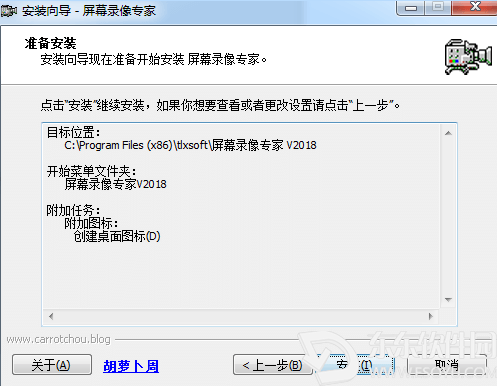
6、安装中,速度非常快,大家稍等片刻即可
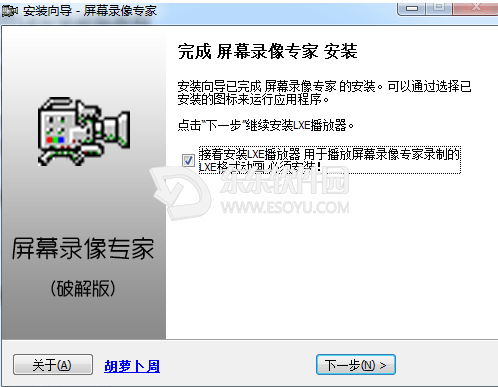
7、屏幕录像专家安装完成,点击下一步就可以打开使用了
屏幕录像专家怎么用
1.使用屏幕录像专家录制时候总是遇到“帧数设置太大,已停止录制”提示怎么办?
首先试试将帧数设小一些,如果还是不行,将录制设置中的“帧数过大,自动停止录制”选项设为不选中。
2.硬盘空间不是很大,但又想长时间录像怎么办?
如果采用先录制成临时文件,再制作的模式(一般情况不建议使用此方式)需要占用比较大的硬盘空间。而如果采用直接录制成EXE或AVI的话(如果是AVI要选择一定的压缩算法),可以占用比较少的硬盘空间,从而实现长时间录像。
3.使用屏幕录像专家怎样让制作的AVI比较小?
把录制帧数调小、录制的范围调小、最重要的是要选择一个比较合适的AVI压缩算法。压缩格式具体见第33条。如果对视频压缩格式不是很清楚,一般情况下都建议使用“Microsoft Video 1”,本软件默认情况下视频使用的就是此压缩格式。考虑到后期处理的方便,本软件直接录制AVI或EXE转成AVI时,音频压缩方式都是PCM未压缩,由于没有压缩,AVI文件会比较大,处理好后,可以使用“AVI转换”功能将音频压缩方式转换为“MPEG Layer-3”(就是mp3),这样可以使AVI文件变小。
4.为什么使用屏幕录像专家录制的录像没有声音?
如果是用屏幕录像专家录话筒的声音,请接着往下看,首先要检查录制前是否已经选择“同时录制声音”,如果已经选择还是没有声音试一下下面的问题:
一.是否有声卡并且已经连接上话筒。
二.看“录像模式/声音”页中是否在“录音来源”项中已经选中了“Microphone”(有点电脑可能显示为“麦克风”或“话筒”)。另看一下“音量”是否设置得过低了。如果在“录像模式/声音”页无法设置“录音来源”和“音量”,这是因为个别声卡不支持在程序中进行控制,可改用操作系统中的音量控制程序进行相同设置,设置方法见“(录像模式)声音”。
三.请先使用WINDOWS附带的“录音机”试录一下声音,看是否成功,如果不成功,应该是你电脑硬件或操作系统或操作系统相关设置问题。如果成功,使用“录制模式/声音”中的“试录”看是否成功。
四.看看你的声卡是否是双工的,如果是单工的,在播放声音的时候同时就不能录音。不过现在的声卡应该都是双工的了。
5.使用屏幕录像专家怎样录制电脑中播放的声音?
录制时候可能会发现只能录制话筒的声音而不能录制电脑中播放的声音,那么怎样同时录制电脑中播放的声音,作者提供以下几种方法供参考:
方法一:到“录像模式/声音”页中,按“录电脑中播放的声音”按钮,这时软件会自动帮你选择正确的录音来源。如果要自己选择录音来源的话,一般是“*Mix*”或“*混*”(*可能是任何内容)用于录电脑中播放的声音。选择了正确的录音来源和录音音量后就可以录制电脑中播放的声音了。 如果在录电脑中播放的声音同时,要录话筒中的声音,那么可以按"试录"按钮,看能否录到话筒里的声音,如果录不到话筒里的声音,那么还要选中“把话筒声音播放出来”,这时话筒声音的大小可以通过“音量”按钮来调节。设置好后,可以按“试录”录一会声音看是否正常。 如果在“录像模式/声音”页无法设置“录音来源”,这是因为个别声卡不支持在程序中进行控制,可改用操作系统中的音量控制程序进行相同设置。手工设置方法见“(录像模式)声音”。
方法二:一般第一种方法都是可以成功的,如果不成功,可以用下面的土办法,把音箱的声音放大一点,和话筒靠近一点。此方法比较简单,缺点就是可能音质会差一些。
6.利用屏幕录像专家如何生成ASF格式文件?
ASF为微软的流媒体文件,拥有支持在网络上在线播放等一系列优点。使用方法:选中一个EXE文件,使用“编辑/EXE转成ASF”命令即可。
软件特色
屏幕录像专家是一款专业的屏幕录像制作工具。使用它可以轻松地将屏幕上的软件操作过程、网络教学课件、网络电视、网络电影、聊天视频、游戏等录制成FLASH动画、WMV动画、AVI动画、MP4/FLV动画、GIF动画或者自播放的EXE动画。本软件具有长时间录像并保证声音完全同步的能力,支持声音内录。本软件使用简单,功能强大,是制作各种屏幕录像、软件教学动画和制作教学课件的首选软件。
注意事项
1. 录制录像时无法显示屏幕录像专家的托盘图标 这个可以在录制目标选项中选择 隐藏或者显示 或者最小化图标 默认为隐藏 请大家注意
2.关于录像快捷键 快捷键可以自己在快捷键选项中设置 默认为 开始ALT+F2 暂停ALT+F3 暂停帧ALT+F4
推荐理由
屏幕录像专家是专业的电脑屏幕录像软件,本软件使用简单,功能强大,是制作各种屏幕录像、软件教学动画和制作教学课件的首选软件。